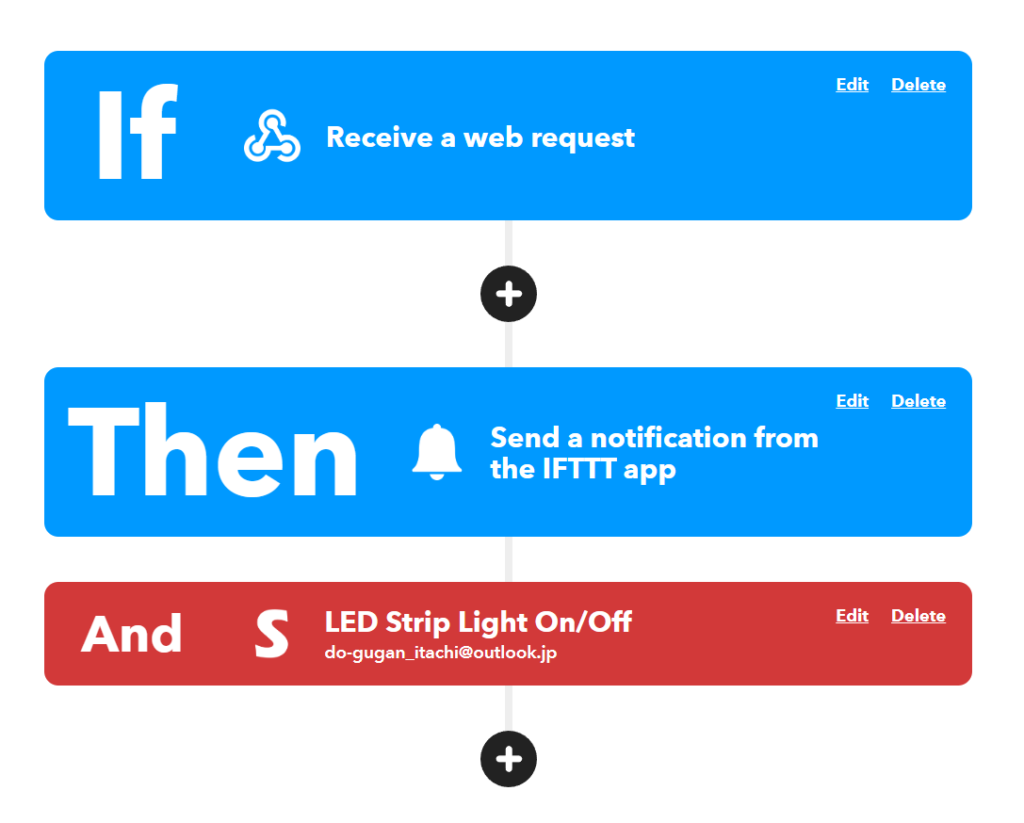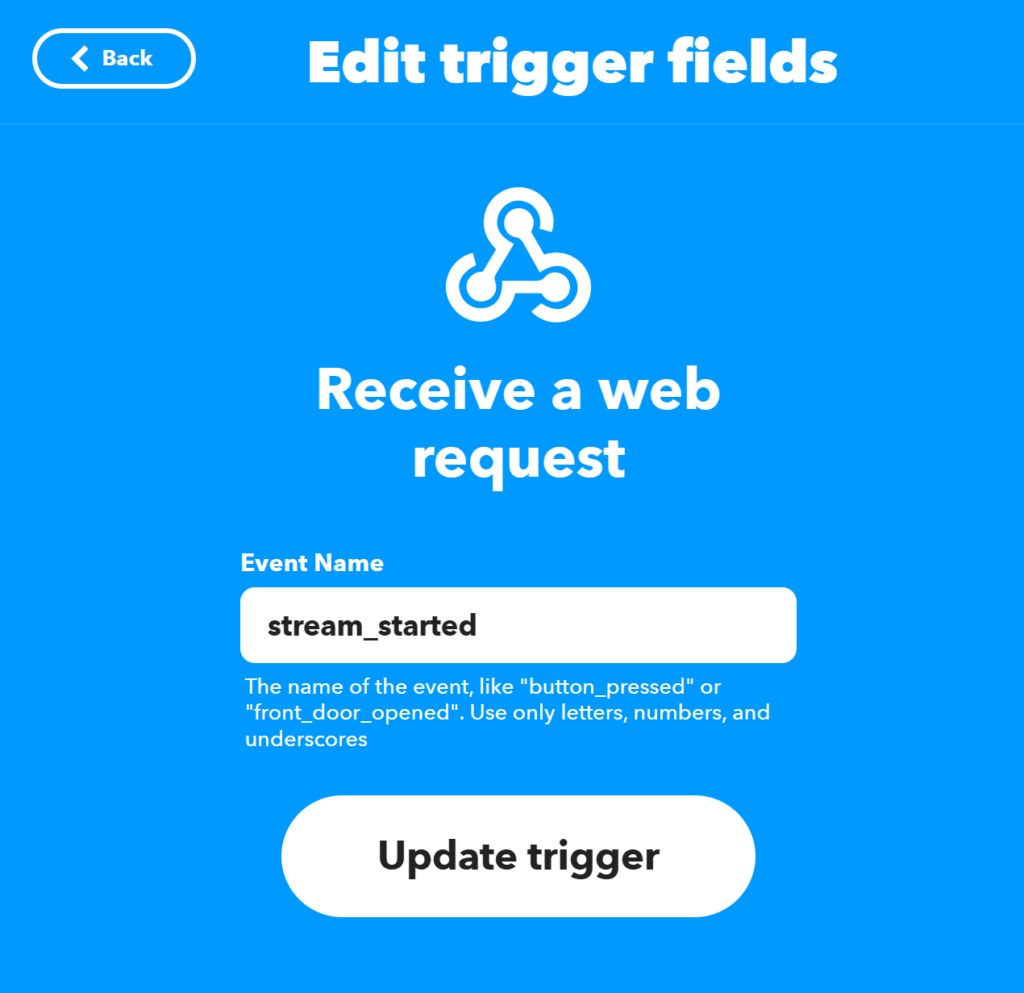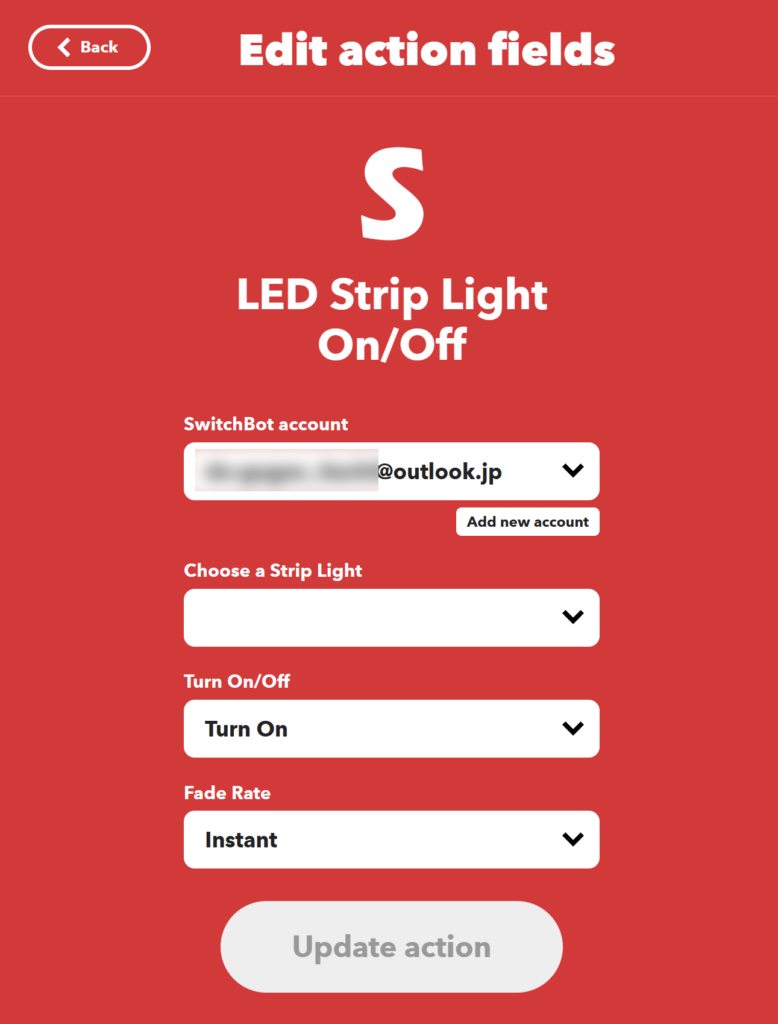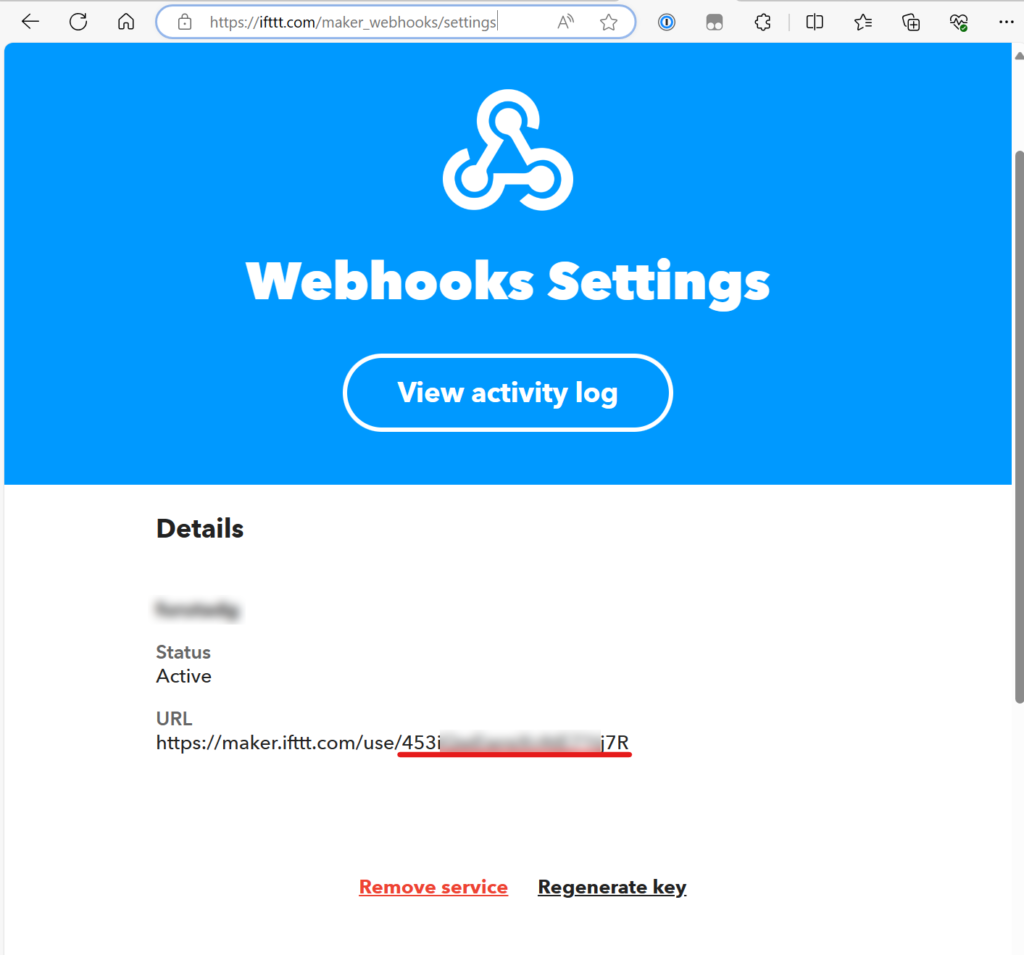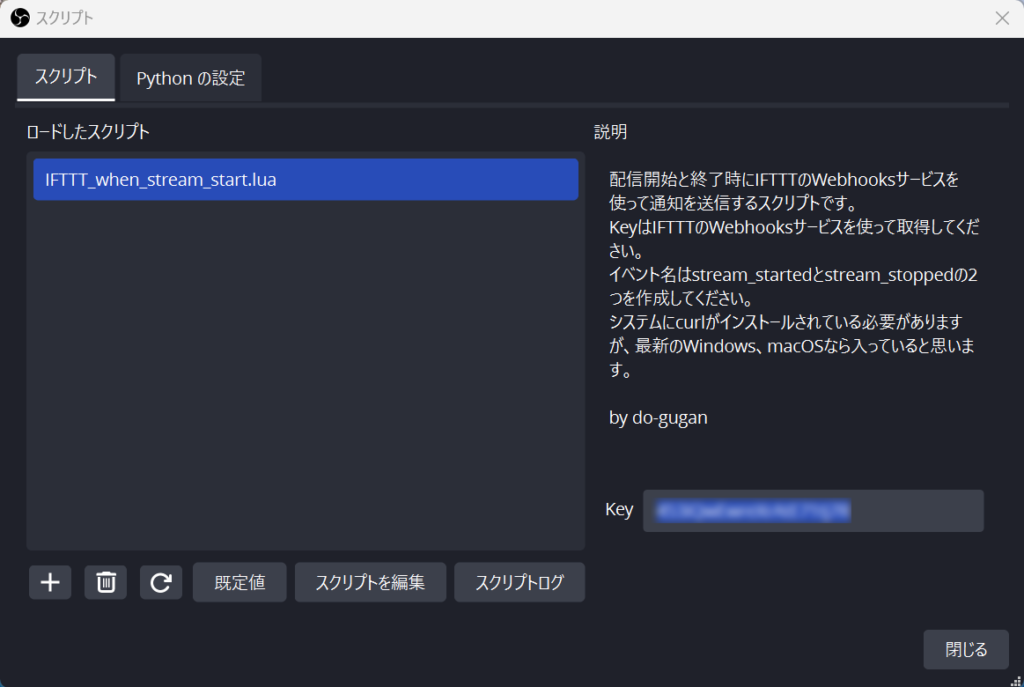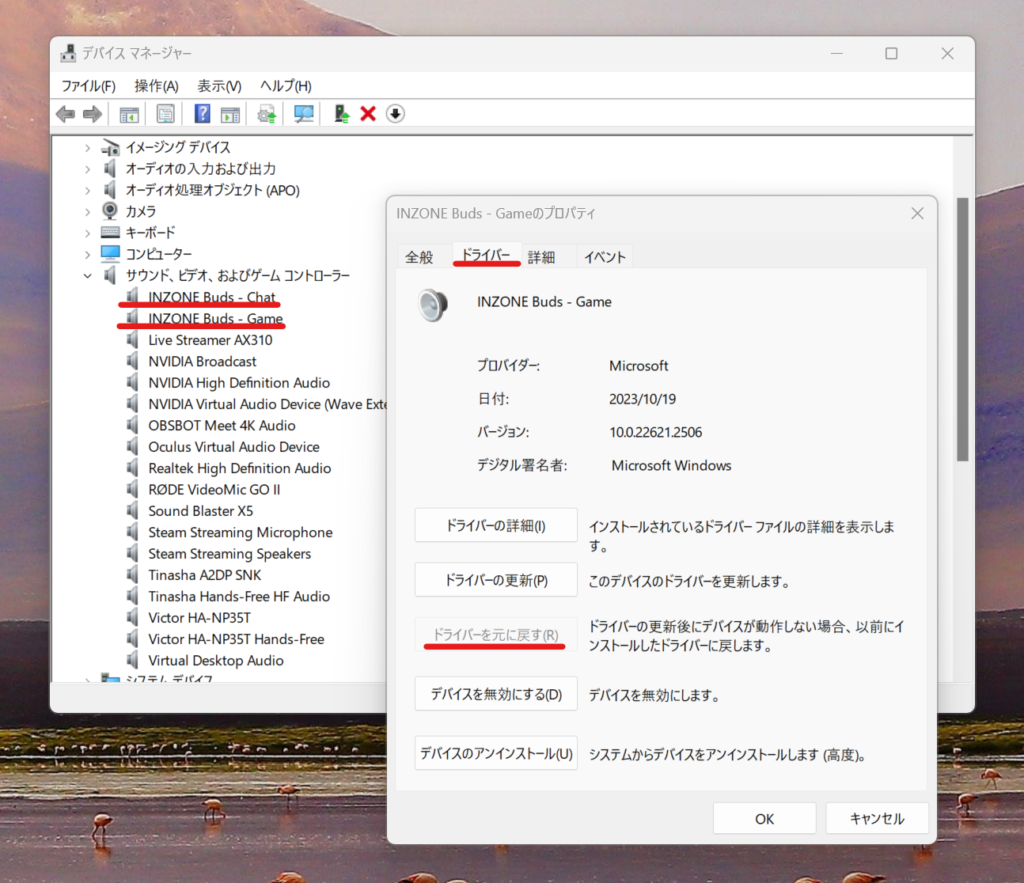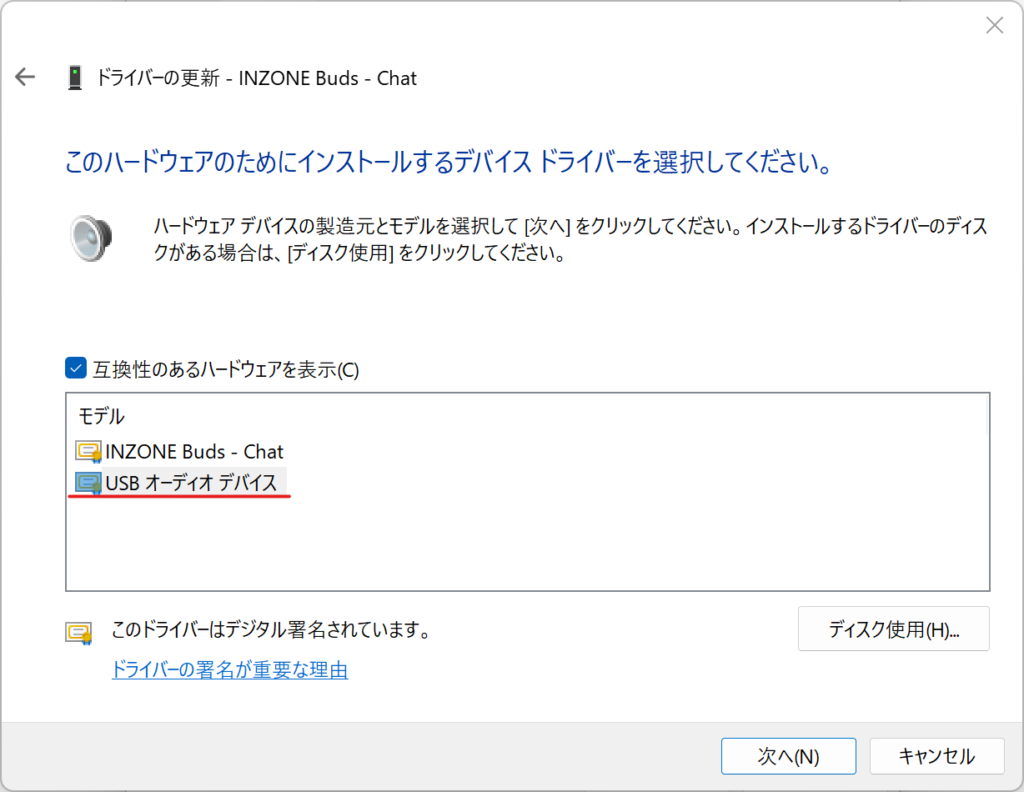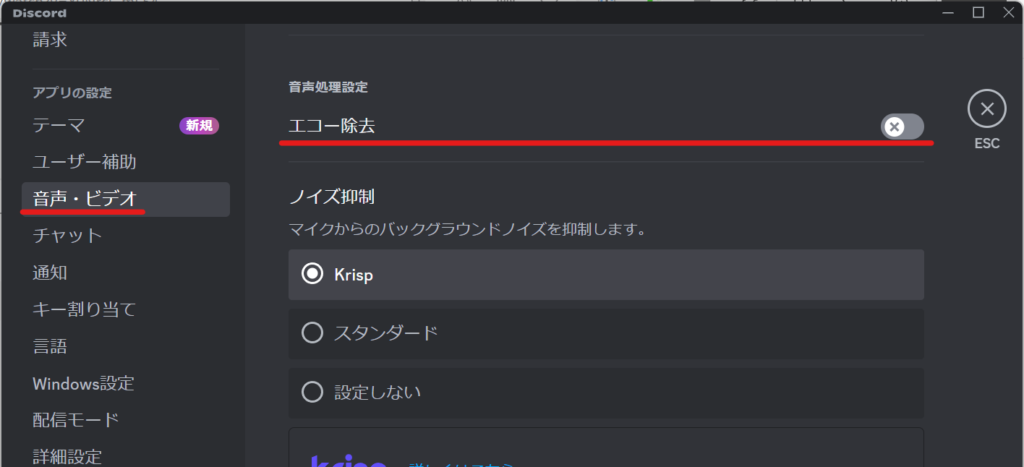高校生になった姪にデスクトップPCを組んでやったのからもう3年も経ちました。
昨年は自分のメインPCのお下がりでCPUとGPUを強化してやったり。
4月からはクリエイター系の大学に行くことになり、大学指定スペック(i7、GTX1050以上)のノートPCが必要というので、10万ちょいくらいの新品か、お下がりのRazer Blade 14(Ryzen9/RTX3070)とどっちがいい?と提示し、まずはしばらくRazer Bladeを貸し出すことに。学校がi7を指定してるのが性能指標としてだけなのか、Intelでないとダメなのか不明だったりするので、まぁしばらく使って問題がでたら返してもらって適当なPCを別途検討しようと。
で大学の課題は基本的にそっちのノートでやればいいんですが、せっかくデスクトップあるし大学から各種クリエイター系ソフトのライセンスももらえるので、自宅ではデスクトップで作業できた方が効率いいんじゃない?ってことで引っ越し手伝ってきたついでに勝手にメモリをプレゼントして16GB->64GBにしてきました。ITXマザーでメモリスロットは2枚差しなので、
- コスパ重視で16GB x2で32GB
- 32GB x1で将来的に増設余地を残す
- 32GB x2で最大容量64GB積む
で迷いましたが、なかなか下宿先までいって交換してやるのも難しいのでちょっと無理して特盛りにしときました。
CORSAIR DDR4-64GB 3200MHz CL16 デスクトップPC用メモリ VENGEANCE RGB RS 64GB [32GB×2枚] CMG64GX4M2E32…
自分用だとレイテンシとかも気にしたりしがちですが、そこまでわかる相手ではないのでネイティブ3200MHzでコスパ重視。一応「光らなくなった」とがっかりされないよう今回もRGBにしつつお手頃なVENGENCEにしてみました。
これだけあればクリエーター系ツールを複数同時起動しても楽勝でしょう。幸いマンションのネットも有線LANがあり夜11時頃でも下り700MB、上り400MBくらいでてたので、PC周りはかなり快適そう。Wi-Fiだけ2.4GHzオンリーだったので、そのうち余ってる6Eルーター送ってあげようかなとか。
■家電もいくつかお祝い
まぁメモリは個人的な趣味とこだわりで勝手にあげたわけですが、それはそれとして、一人暮らしを始めるということで必要な家電もいくつか。妹(母親)と相談して、電子レンジとドライヤーを引っ越しの手伝いの後で一緒に家電店にいってプレゼントする約束に。以下、いつかのためにモデル名を記録。
・電子レンジ(とオーブントースター)
平日は食事が出る学生向けマンションなので、そこまで自炊を頻繁にしないということだったので単機能レンジを想定。ニトリとか量販店の最安クラスだと1万円切りますがワット数が500Wくらい。またターンテーブル式になりがち。ターンテーブルの弱点は、
- 部品点数が増えて掃除がしづらい
- 大きなコンビニ弁当とかいれるとひっかかって回らず、加熱ムラになりやすい
など。できればフラットにしたいというおじさんのこだわり。あとドアも横開きよりは縦開きの方が狭いところでも使いやすい。本人は色が白がいいというので、選んだのはこちら。
またオーブンやトースト機能も迷ったんですが、やはり電子レンジのトースト機能は時間がかかるし仕上がりもいまいちなので、別途2,980円からあった単機能オーブントースターを買う流れに。ただそこまで安いとタイマーのみで温度調節ができない。また同時に焼ける食パンも2枚。じっくり時間をとって焼きたい場面もあるだろうということで、温度調整でき、4枚焼き、そしてホワイトでということでPanaのこちらに決定。部屋に備え付けの冷蔵庫がかなり背の低いものだったので、上に二段積みしても不便はなさそうでした。
・ヘアドライヤー
ドライヤーは温度低め風量強めが時短で髪も傷めないのでお勧めよ、ということで「大風量」のコーナーからデザインが好みなものを選ばせました。薄い水色っぽいカラーが好きらしく、これに。
これかアイリスのこちらか悩んで、実際に電源つないで風の具合を試させてもらいました。
JIS基準ではPana 1.6m^3/分、アイリス 2.0m^3/分でアイリスの方が上なんですが、Panaは自社基準で吹き出し口ではなく頭に届く風が3.0m^3/mに達するという表記。どうやらいい感じに渦巻きで周りの風を巻き込んで吹き出し量以上の風を送るということみたい。実際に風を出してみても明らかにPanaの方が強い感じがする。大してアイリスは風の中心部分に冷たさを感じる。意図した設計かどうかわかりませんが、ちょっと気になりました。
デザインではアイリスがやや優勢だったぽいですが、店員さんの説明やメーカー的な品質差も勘案してPanaに。
ちょうどヨドバシもビックも13%還元セールをやってたんですが、ヨドバシがほぼ全品という雰囲気なのに対しビックは「当社指定商品」という感じで対象製品の網羅範囲にかなり温度差。でもアプリで「ヨドバシは13%ですね!」で3商品とも13%にしてもらえましたw(カード決済したので実際は11%)。
それぞれの使用感などはまた聞けたら追記していこうと思います。とりいそぎなにかサポートが必要になった時のための記録として。
下の子も高校進学なのでなにかしら考えないとですが、上の子ほど明確にほしいものややりたいことが出てこないので保留中です。なんにしろPCは慣れといた方が将来の幅が広がると思ってるんですが、PCオタおじの思い込みですかねー。
![CORSAIR DDR4-64GB 3200MHz CL16 デスクトップPC用メモリ VENGEANCE RGB RS 64GB [32GB×2枚] CMG64GX4M2E32...](https://m.media-amazon.com/images/I/414XwyVPhFL._SL500_.jpg)